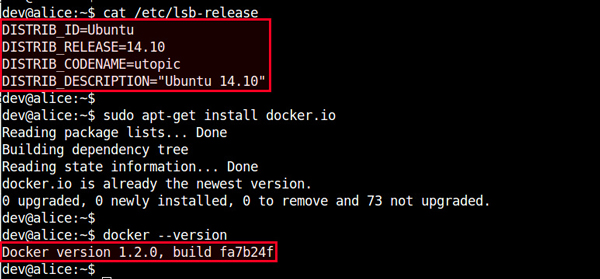萬盛學電腦網 >> Windows Vista教程 >> 如何改變Vista語言欄圖標
如何改變Vista語言欄圖標
我們可以把快捷方式、文件夾和磁盤的圖標打扮的漂漂亮亮,但你是否想過把我們每天都在用的“語言欄”的圖標也改變一下形象,從而來顯示你的與眾不同。其實在Vista系統下只需簡單兩步,就能改變“語言欄”的圖標。 1、在任務欄上右鍵單擊“語言欄”圖標,左鍵單擊“設置”。(如圖1)

圖1 2、在打開的“文本服務和輸入語言”對話框中的“常規”選項卡下單擊“中文(簡體)—美式鍵盤”後,再點“屬性”按鈕。(如圖2)

圖2 3、在打開的“鍵盤布局預覽”對話框中單擊“更改圖標”,在“更改圖標”對話框中選擇一個中意圖標,然後一路點“確定”退出就可以了。(如圖3和圖4)

圖3

圖4 4、如果在圖3列表框中沒有發現你喜歡的圖標,可以點“浏覽”按鈕去查找系統自帶的其它圖標或者從網上下載的圖標。如:單擊“浏覽”,在C盤Windows文件夾下的System32文件夾下找到shell32.dll文件,(如圖5)。

圖5 在打開的圖標列表框中選擇“大樹”圖標,再一路點“確定”退出,這樣“綠色的大樹”就會變成“語言欄”的圖標了。(如圖6)

圖6
看到了吧!Vista系統的“語言欄”圖標竟然也能變化多端!
來源:http://www.002pc.com/pcedu/system/windowsVista/2008-11-08/3637.html
Windows Vista教程排行
操作系統推薦
相關文章
copyright © 萬盛學電腦網 all rights reserved